Konwertuj, edytuj i kompresuj filmy/audio w ponad 1000 formatach o wysokiej jakości.
Jak zapętlić wideo w VLC na Windows i Mac z najlepszą alternatywą
VLC Media Player słynie z obsługi niemal wszystkich formatów plików wideo i audio. Możesz także dokonać dalszej edycji za pomocą jego funkcji edycji, takich jak tworzenie pętli wideo VLC, dodawanie napisów, przycinanie, przycinanie itp. Funkcja pętli pozwala automatycznie powrócić do początku wideo i kontynuować je wielokrotnie. I jest idealna do przekształcania krótkiego wideo w dłuższe. Ale jak zrobić pętlę wideo VLC? Czytaj dalej, aby dowiedzieć się, jak zapętlić wideo w VLC i jakiego alternatywnego programu możesz użyć, jeśli VLC nie spełnia Twoich wymagań.
Lista przewodników
Część 1: Szczegółowe kroki korzystania z programu VLC do zapętlania filmów w systemie Windows/Mac Część 2: Najlepsza alternatywa dla VLC do łatwego zapętlania filmów Część 3: Często zadawane pytania dotyczące korzystania z programu VLC w celu zapętlania filmówCzęść 1: Szczegółowe kroki korzystania z programu VLC do zapętlania filmów w systemie Windows/Mac
Jak wspomniano powyżej, VLC jest znanym odtwarzaczem multimediów z funkcjami edycji, w tym funkcją pętli. Jeśli chcesz odtwarzać wideo w sposób ciągły, możesz to łatwo zrobić za pomocą VLC.
Pętla w VLC Media Player może być wykonana na dwa sposoby. Są to pętle całego wideo lub tylko jego części. Pamiętaj, że przycisk ma różne opcje, takie jak brak pętli, pętla tylko jednego i pętla wszystkich. Oto jak zrobić pętlę wideo VLC na dwa sposoby:
1. Zapętl cały film
Funkcja pętli w VLC znajduje się w przyciskach sterowania multimediami. Upewnij się, że masz przełącznik na przycisku, aby ją włączyć, ponieważ jest ona domyślnie wyłączona.
Krok 1Uruchom VLC na twoim komputerze. Kliknij Głoska bezdźwięczna przycisk z menu powyżej i kliknij Otwórz plik przycisk na liście rozwijanej.
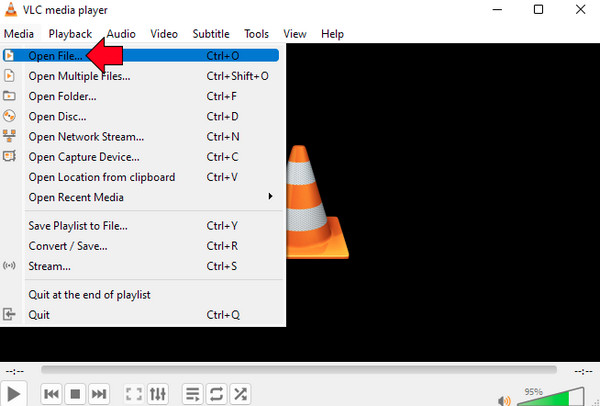
Krok 2Najedź myszką na Pętla przycisk poniżej, a następnie kliknij go. Kliknięcie go od razu włączy pętlę, więc twój film powinien być odtwarzany nieprzerwanie bez zatrzymywania.
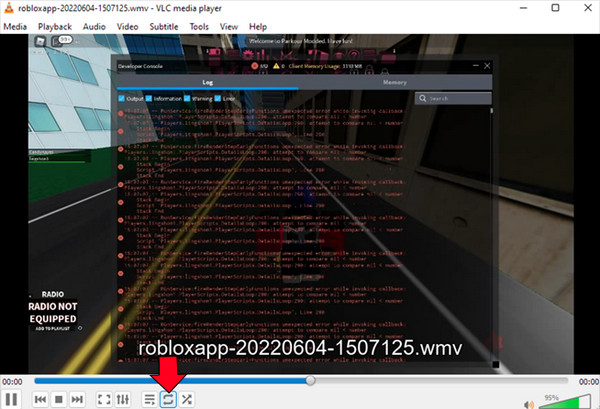
2. Zapętl część filmu
Oprócz zastosowania pętli odtwarzania do całego filmu w VLC, możesz również zapętlić jego konkretną część. W VLC funkcja powtarzania AB tworzy pętlę tylko w określonej części filmu. Możesz też użyć tego do zapętl muzykę wideo, aby ścieżka audio była zgodna z Twoim wideo w pętli. W przeciwieństwie do pierwszej metody, w której klikasz na przycisk Loop, funkcja AB wymaga wybrania punktu pliku, w którym rozpocznie się odtwarzanie pętli. Oto jak:
Krok 1Po uruchomieniu Vlc media player klikając go dwukrotnie, otwórz plik w Głoska bezdźwięczna menu, a następnie przejdź do Otwórz plik opcja na liście.
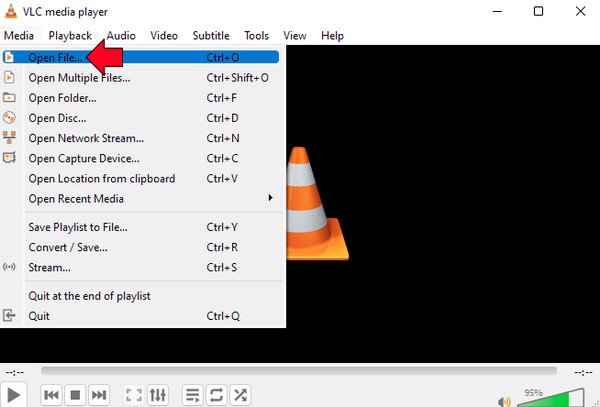
Krok 2Następnie przejdź do Pogląd kartę i kliknij Zaawansowane sterowanie przycisk na liście rozwijanej. Dzięki tej opcji poniżej pojawi się kilka dodatkowych przycisków.
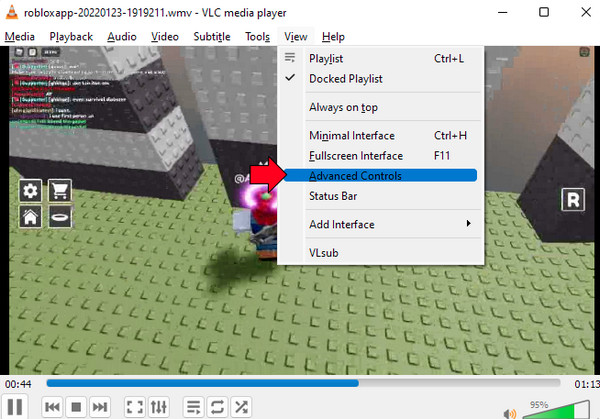
Krok 3Kliknij Pauza przycisk, aby zatrzymać odtwarzanie filmu, a następnie wybierz punkt początkowy z pliku i kliknij AB przycisk. Następnie wybierz ponownie punkt końcowy.
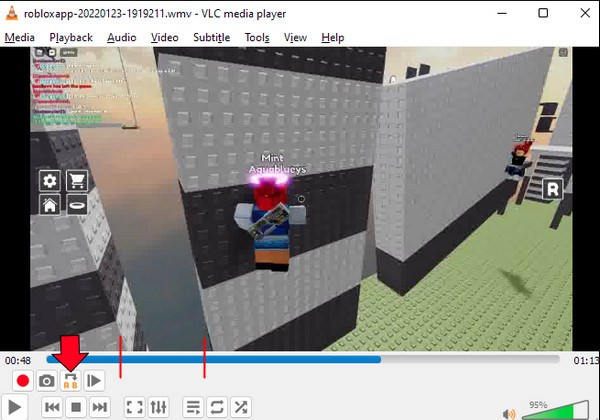
Część 2: Najlepsza alternatywa dla VLC do łatwego zapętlania filmów
Teraz, jeśli chcesz, aby inny program odtwarzał wideo w pętli w sposób powtarzalny, a nie w pętli w programie VLC, sugerowanym programem będzie 4Easysoft Total Video Converter. Jak sama nazwa wskazuje, jest to program, który oprócz tego, że jest konwerterem, oferuje ponad 15 zestawów narzędzi w Toolboxie, których możesz używać podczas edycji. A jeśli chodzi o zapętlanie filmów, pozwala na łatwe odtwarzanie filmów i stosowanie pętli w muzyce. Zapoznaj się z niektórymi funkcjami, które oferuje, i naucz się zapętlać wideo, korzystając z niego, po zapoznaniu się z tym, jak zapętlać wideo w VLC.

Możliwość odtwarzania w pętli bez utraty jakości wyjściowej.
Posiada funkcję podglądu, umożliwiającą sprawdzenie utworzonej pętli przed jej wyeksportowaniem.
Umożliwia dostosowanie ustawień wideo przy zachowaniu pożądanej wysokiej jakości obrazu.
Zapętl ścieżkę audio tak, aby była zgodna z zapętlonym wideo.
100% Bezpieczne
100% Bezpieczne
Krok 1Pobierz program, przechodząc na jego oficjalną stronę lub klikając bezpośrednio ten link 4Easysoft Total Video Converter. Zakończ proces instalacji, a następnie uruchom program.
100% Bezpieczne
100% Bezpieczne
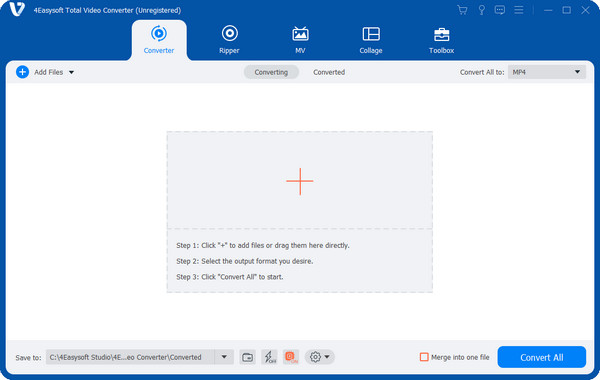
Krok 2Po uruchomieniu przejdź do SN Następnie kliknij Dodaj pliki przycisk, aby otworzyć plik wideo. Wybierz wideo i kliknij otwarty.
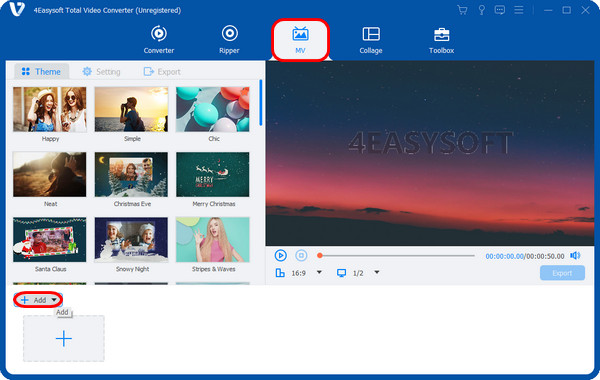
Krok 3Dodaj ponownie klip wideo, klikając Dodać i powtórz tę czynność, aż film osiągnie pożądaną długość.
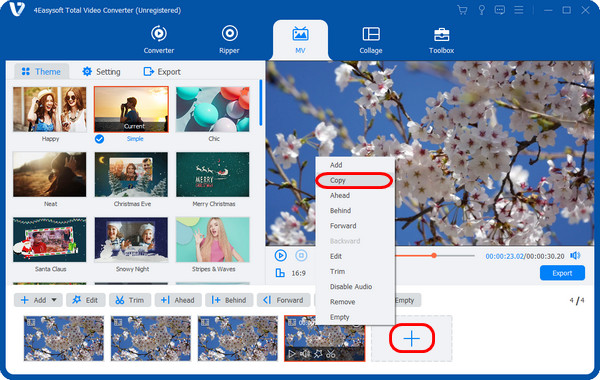
Krok 4w Eksport wybierz format, który chcesz i dostosuj jakość, rozdzielczość i liczbę klatek na sekundę. Po wykonaniu tej czynności kliknij Rozpocznij eksport przycisk, aby zapisać zapętlone wideo.
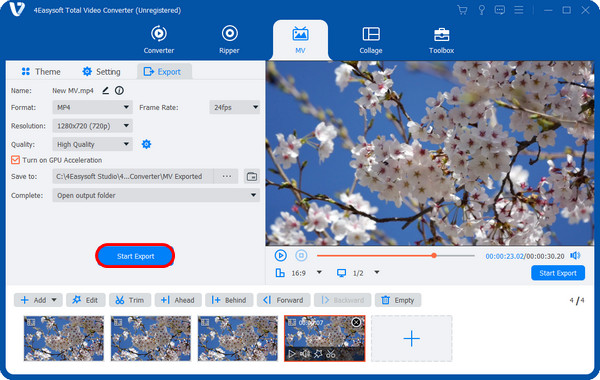
100% Bezpieczne
100% Bezpieczne
Część 3: Często zadawane pytania dotyczące korzystania z programu VLC w celu zapętlania filmów
-
Czy istnieje skrót klawiszowy umożliwiający zapętlenie filmu w programie VLC?
Tak. Naciśnij Shift + L klawiszy na klawiaturze, aby otworzyć funkcję pętli AB. Aby odtworzyć zwykłą pętlę, naciśnij sam klawisz L.
-
Jak zapętlić wideo w programie VLC na urządzeniach mobilnych?
Otwórz VLC na telefonie, a następnie wybierz wideo, które chcesz zapętlić. Stuknij trzy kropki na ekranie w prawym dolnym rogu. Wybierz opcję Tryb powtarzania, a wideo powinno być odtwarzane w pętli.
-
Czy wersja programu VLC na Maca obsługuje odtwarzanie w pętli?
Tak! Pętla wideo w wersji VLC na Maca jest bardzo podobna do tego, jak uczysz się pętli wideo w wersji VLC na Windowsa. Więc, aby cię poprowadzić, możesz wrócić do Części 1.
Wniosek
Ciągłe odtwarzanie filmów, głównie w pętli w VLC, jest skuteczne w przekształcaniu krótszych filmów w dłuższe i pomaga w płynnym odtwarzaniu filmów kilka razy. Niewątpliwie VLC Media Player może pomóc w odtwarzaniu filmów w pętli, ale 4Easysoft Total Video Converter oferuje doskonałą pomoc. Możesz wykonać wszystkie odtwarzanie pętli, dodawać ścieżki audio, stosować elementy, dodaj znaki wodne do swojego filmu aby wyglądał świetnie i eksportował go w doskonałej jakości. Darmowy; za darmo edytuj swój film i korzystaj z potężnych funkcji programu.
100% Bezpieczne
100% Bezpieczne



